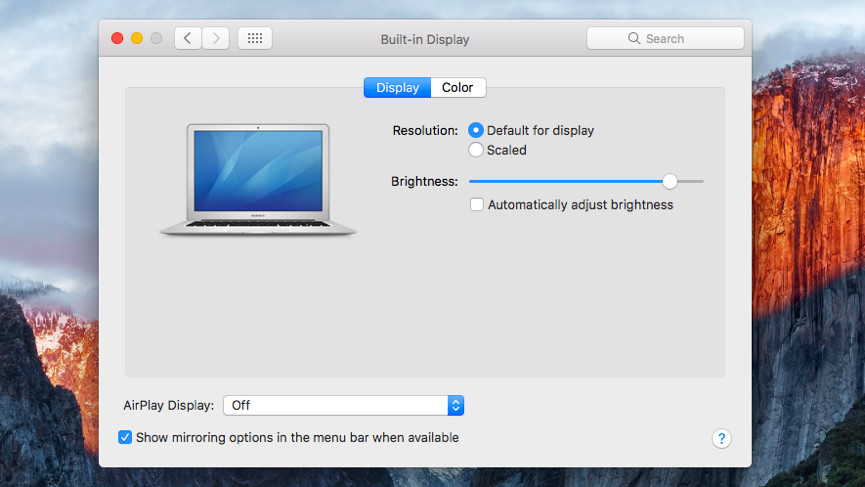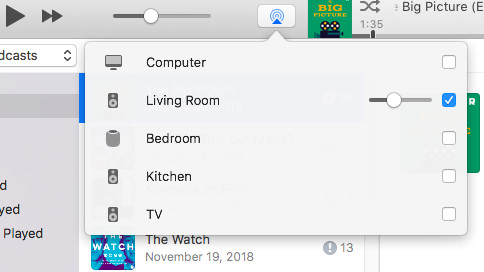Så här använder du AirPlay 2 på din Mac: Strömma musik och video
AirPlay är en av dessa Apple-funktioner som när du väl använder den undrar hur du klarade dig utan den. Och nu med AirPlay 2 är det möjligt att streama till flera högtalare i hela ditt hem samtidigt. Åh, och Apple TV också, förstås.
De flesta av Apples enheter har AirPlay-stöd – iPhone, iPad, iPod Touch, Mac, HomePod och Apple TV. Processen att streama över AirPlay 2 är dock lite olika på olika enheter.
Läs det här: De bästa AirPlay 2-högtalarna
Gå till vår fullständiga AirPlay 2-förklaring för mer om plattformen som helhet. Nedan kommer vi att prata om Mac specifikt, och hur du kan använda AirPlay för att strömma musik och video från din dator till högtalare eller till Apple TV.
Hur man streamar AirPlay-video på Mac till Apple TV
AirPlay är på som standard på Mac, men du kanske inte kan se det. Det finns två sätt att streama över AirPlay från Mac – antingen video eller ljud. Med video kan du bara strömma till Apple TV just nu, men i år tar Apple för första gången AirPlay 2 till TV-apparater från tredje part, inklusive set från Samsung, Sony och LG, som alla kommer att fungera som AirPlay-mottagare. .
För närvarande, hur streamar du till din Apple TV från en Mac? Det bör finnas en AirPlay-ikon i menyraden längst upp till höger på Mac-skärmen (det är rektangeln med triangeln). Klicka på den och välj sedan din Apple TV från listan.
Om du inte ser det betyder det att du har inaktiverat genvägsknappen. Gör följande för att få det att synas…
1 Öppna Systeminställningar.
2 Klicka på Bildskärmar.
3 Du kommer att se en ruta där det står "Visa speglingsalternativ i menyraden när tillgängligt". Kryssa i rutan och du bör nu se ikonen.
När du har valt din Apple TV kommer du att se tre nya alternativ visas i samma rullgardinsmeny…
Spegel inbyggd skärm: Detta kommer att spegla din Mac i sin ursprungliga upplösning.
Spegel Apple TV: Detta kommer att ändra storleken på upplösningen så att den matchar TV:n.
Använd som separat skärm: Det betyder att din TV kommer att fungera som en extra skärm för din Mac, snarare än en direkt spegel.
Hur man AirPlay YouTube-videor från Mac till Apple TV
Säg att du tittar på en YouTube-video på din Mac och du önskar att du kunde dela den på den stora skärmen – det kan du. Om du har en Apple TV, så här skickar du en video från din Mac till den.
1 Öppna YouTube-videon i Safari. Apple håller AirPlay låst till sin egen webbläsare.
2 Klicka på AirPlay-ikonen längst ned till höger i videon.
3 Välj din Apple TV.
Hur man AirPlay musik på Mac
Ok, så det finns flera sätt att göra detta på, några mer uppenbara än andra. Medan iTunes nu stöder AirPlay 2, kan det finnas tillfällen du vill strömma ljud från andra program eller från webbläsaren – en podcast på YouTube, till exempel.
Den goda nyheten är att du kan spegla ljudet från din Mac; dock (för nu) fungerar detta bara på det ursprungliga AirPlay-protokollet, vilket innebär att du bara kan streama till en högtalare åt gången. Det är möjligt att Apple kommer att öppna detta för allt systemljud i framtiden.
För närvarande kan du strömma ljud till en AirPlay-högtalare genom att klicka på högtalarikonen i toppmenyn. Men återigen kanske den ikonen inte finns där för dig. Här är vad du behöver göra.
1 Öppna Systeminställningar.
2 Klicka på Ljud.
3 Klicka på Output.
Alla AirPlay-högtalare på samma nätverk visas här. Klicka på en så börjar ljudet från din Mac att strömma där istället. Proffstips: Klicka på "Visa volym i menyraden" för att placera genvägen i toppmenyn. Därifrån kan du bara klicka på högtalarikonen när som helst och du kommer att se din lista med AirPlay-högtalare att välja mellan.
Också (hjälpsamt), trots att detta sänder allt systemljud, kommer det att undvika att trycka flera ljudströmmar till högtalaren. Så om du spelar något på iTunes och byter till YouTube, kommer den att sluta spela upp iTunes-strömmen på högtalaren och byta till YouTube-videon istället.
Hur man AirPlay musik från iTunes på Mac
Apple tog AirPlay 2 till Mac med lanseringen av macOS High Sierra 10.13.6, men bara till iTunes för tillfället. Och att använda AirPlay 2 på iTunes är lika lätt att använda som det är från en iPhone eller iPad.
När du är i iTunes klickar du bara på AirPlay-ikonen, som du hittar precis till höger om volymfältet. När du klickar på den ser du en lista över dina AirPlay-högtalare, var och en med sin egen kryssruta. Markera bara rutorna för de högtalare du vill streama till.